ファイルの移動ダイアログ
F6
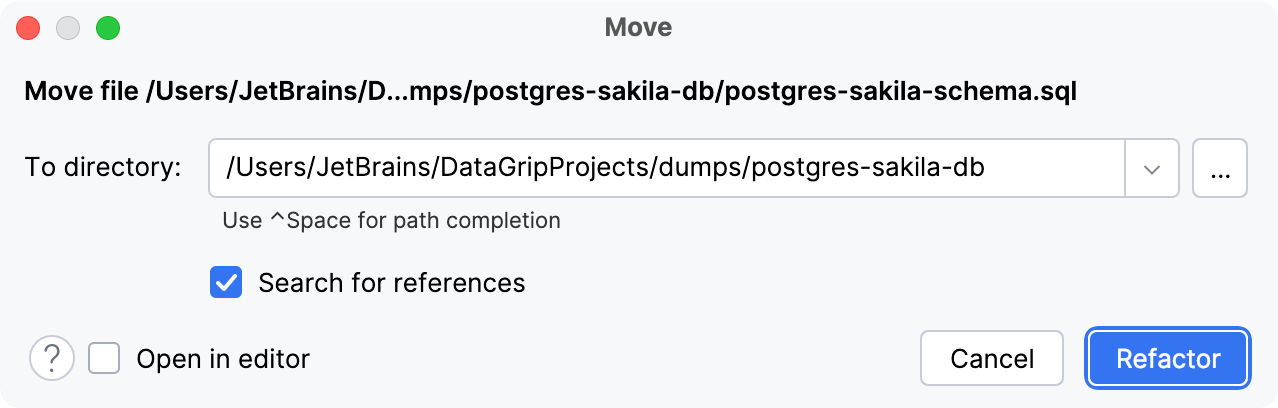
項目 | 説明 |
|---|---|
宛先ディレクトリ | 宛先ディレクトリを指定します。パスを手動で入力するか、 |
参照を検索 | チェックボックスを選択して、移動中のファイルへの参照を見つけて更新します。 |
エディターで移動したファイルを開く | このチェックボックスを選択すると、移動したファイルがエディターに表示されます。 |
関連ページ:
パス選択ダイアログ
このダイアログを使用して、さまざまな状況でファイルまたはフォルダーの場所を指定します。たとえば、実行する実行可能ファイル、使用する構成ファイル、テストまたはインスペクション結果をエクスポートするファイルなどを指定します。ダイアログ名と使用可能な機能は、現在実行しているタスクによって異なります(通常、不適切な機能は無効になっています)。例: 状況に応じて、1 つのアイテムのみ、またはいくつかのアイテムを選択できる場合があります。1 つまたは複数のフォルダーを選択できるが、1 つまたは複数のファイル...
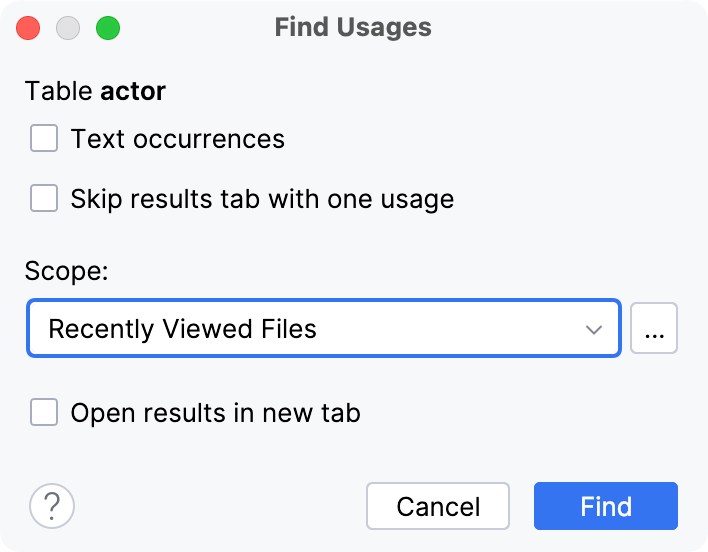
使用箇所の検索
このダイアログを使用して検索手順を設定します。検索結果は検索ツールウィンドウに表示されます。使用箇所で結果タブをスキップするこのチェックボックスを選択すると、使用箇所が 1 つだけ見つかった場合に検索ツールウィンドウが表示されずに、見つかった使用箇所に直接移動できます。スコープ検索範囲を指定してください。リストから事前定義されたスコープを選択するか、をクリックしてスコープダイアログでカスタムスコープを定義します。新規タブで開くこのチェックボックスを選択すると、各検索の結果が検索ツールウィンドウの...
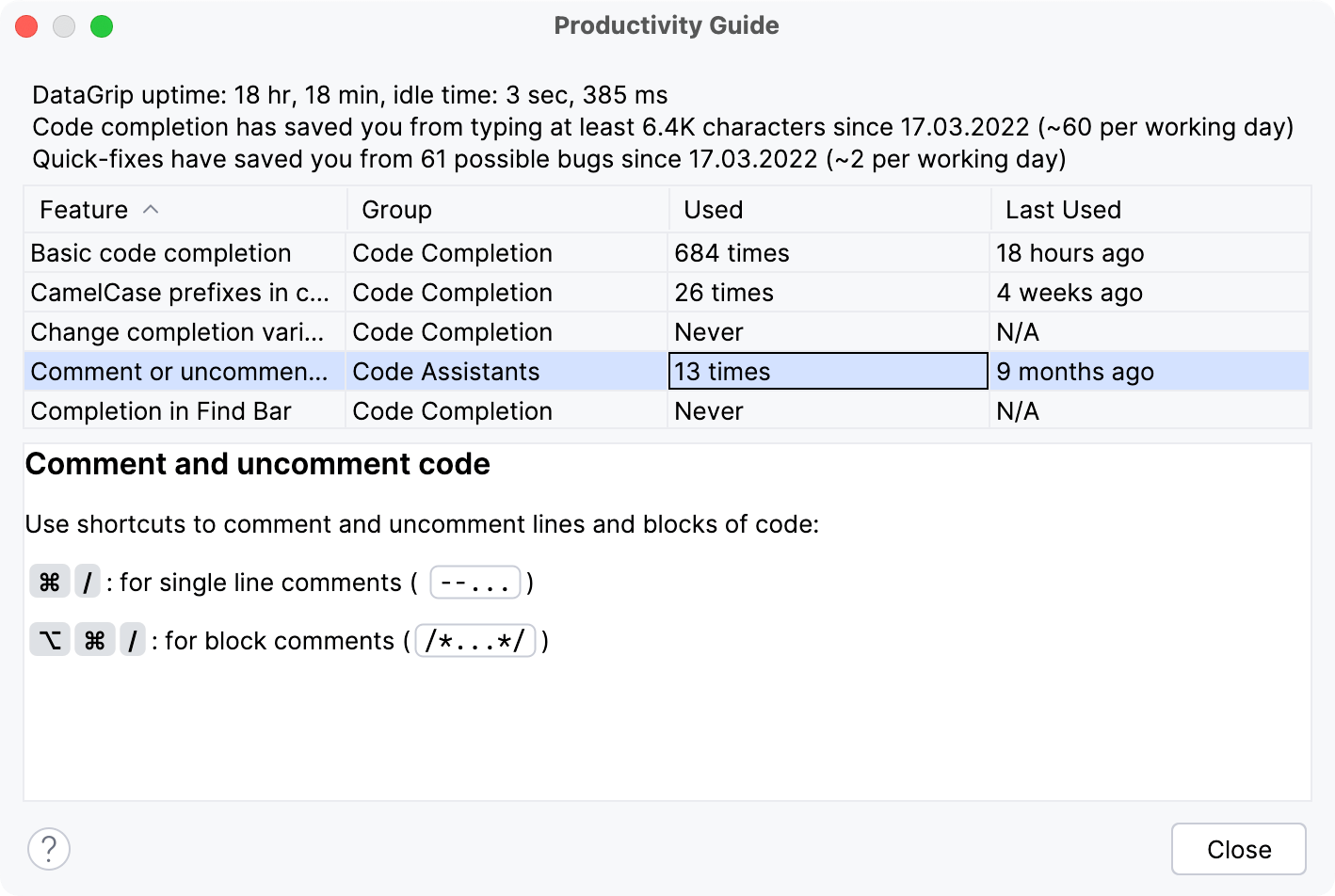
生産性ガイド
生産性ガイドは、DataGrip 機能の使用統計を示します。上部の表に機能がリストされています。機能を選択して、下部にその説明を表示します。情報を並べ替えるには、ヘッダー行のセルをクリックします。フィーチャーフィーチャーの名前。グループフィーチャが属するグループ。使用回数この機能を何回使用したか。最後の使用機能が最後に使用されたとき。ファイルの移動ダイアログ実行 / デバッグ構成ダイアログ